
Brook是一款类似于Shadowsocks/ShadowsocksR的代理VPN工具,与SS/SSR相同的是,Brook需要同时安装服务器端和客户端。
之前我们介绍过Brook的服务器端一键安装脚本,以及Brook 官方Windows客户端的使用教程。
相关链接:
为什么还要介绍逗比Brook Tools
Brook Windows客户端的官方版本,可能是出于其简单、傻瓜化的宗旨,界面较为简单,可自定义的功能也比较少。
这对于初级用户来说,上手比较简单,但是熟悉了之后,如果想要调整Brook更多的功能设置,那么官方版就有些力不从心了。
这种情况下,逗比的Brook Tools,就是一个不错的备选版本。
逗比Brook Tools的特点:
- 仍然使用Brook官方Windows内核,本质上是拥有更多选项设置的图形化界面。
- 支持导入、导出Brook链接。
- 支持保存多个Brook服务器配置信息。
- 支持SOCKS5代理、HTTP代理,可互相切换。
- 支持自定义本地代理端口。
Brook Tools最新版下载
Brook Tools目前的最新版本为1.0.14,也是逗比的最后一个版本。网上流传广泛的1.0.9版,并非最新版本。
Brook Tools 1.0.14版下载地址:
注意事项:建议使用浏览器直接下载,使用下载工具可能导致下载失败。
Brook官方Windows内核下载:
由于逗比网站逗比根据地已经关站,Brook Tools自带的Windows内核文件,并非目前最新版本,建议另外下载。
Brook Windows客户端最新内核v20181212下载地址:
32位版本:brook_windows_386.exe
64位版本:brook_windows_amd64.exe
Brook Tools安装教程
以64位版本为例:
1.以上各文件下载完成后,解压Brook Tools.zip文件。
2.将另外下载的内核文件Brook Windows amd64.exe,放入解压得到的Brook Tools文件夹内。
3.删除Brook Tools文件夹内的brook_x32.exe、brook_x64.exe两个旧版本文件。
4.运行Brook Tools.exe,即可启动Brook。
Brook Tools使用教程
1.Brook Tools成功运行后,界面如下图所示:

2.在服务器信息界面,填入Brook服务器的各项信息,填写完成后,点击界面下方的保存配置按钮。
- 服务器IP:填入搭建好Brook的VPS服务器IP。
- 服务器端口:填入Brook服务器端安装时,设置的端口。
- 服务器密码:同样与Brook服务器端保持一致。
- 服务器协议:同样保持一致。
- 服务器备注:可不填。
- 文件位置:选择之前下载好的Brook内核文件Brook Windows amd64.exe
3.服务器配置保存后,点击右下角的启动按钮,即可启动Brook代理。
4.默认情况下,Brook Tools以HTTP代理的模式提供服务,启动浏览器即可直接科学上网,上网模式为GFWList PAC模式。
需要注意的几点:
1.Brook Tools自带的GFWList PAC文件并非最新版本。
2.可以通过Brook Tools自带的更新PAC功能,获取新版本。方法:右键任务栏小图标——配置——更新pac文件,更新成功后会有相应提示。
3.Brook Tools任务样图标中的 检查更新 和 使用方法 两个功能,由于逗比网站的关闭,无法使用。
Brook Tools如何开机自启
如下图所示,红框位置打勾即可实现Brook Tools开机自启:
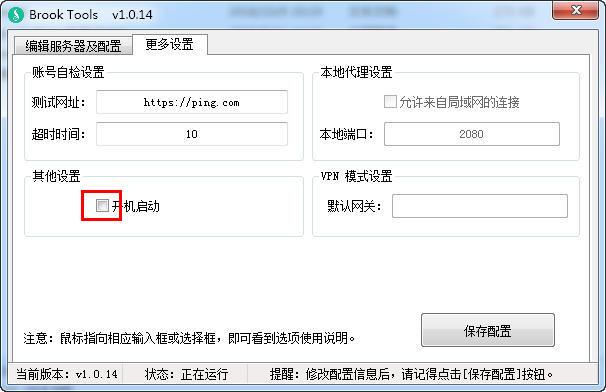
关于Brook本地代理端口
Brook本地端口的作用:
如果其它软件或浏览器扩展,需要通过Brook代理上网,那么就需要用到Brook本地端口。
连接Brook代理的参数为:
- 协议:HTTP
- 地址:127.0.0.1
- 端口:2080
如何修改Brook Tools默认的2080端口:

如何使局域网其它电脑或手机,通过Brook代理上网:
在“允许来自局域网的连接”前面打勾,局域网其它设置连接至当前电脑的局域网IP+2080端口,代理协议为http。
如何切换HTTP代理 / Socks5代理
默认情况下,Brook Tools设置为本地HTTP代理,如果想切换为Sock5代理那么:
1.右键点击任务栏的Brook Tools小图标。
2.在弹出的菜单中,点击下图红框位置,去除HTTP方式启动的勾选:
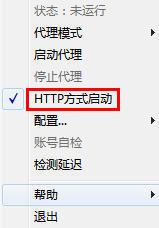
3.重新启动Brook Tools,之后可以使用Socks5协议连接Brook代理。



